Operation Manual
Table Of Contents
- Einleitung
- Inhalt
- Lieferumfang:
- Übersicht
- Registrieren des DB8500
- Erstes Einschalten
- Schnellstart-Anleitung für die Navigation
- Vorbereitungen - SD-Karte einlegen
- Systemvoraussetzungen und Downloads
- Herunterladen der AURA-Radargerätdatenbank
- Installation des DB8500
- Stromanschluss und Aufladen
- Satellitennavigation
- 1.Einschalten
- 2. Einfache Einrichtung
- 2.1 Bildschirmeinstellungen
- Fahrspurenleitsystem
- My Speed
- 2.2 Lautstärkensteuerung
- Fahrzeugparameter einrichten Ventura
- Fahrzeugparameter einrichten Truck
- 3.1 Nach PLZ suchen
- 3.3 Nach Stadt suchen
- 3.3.1 Zuhause
- 3.4 Büro
- 3.5 „Letzte Route“ oder „Route löschen“
- 3.6 Mehrfachrouten
- 3.6.1 Erstellen von Mehrfachrouten
- 3.6.2 Bearbeiten von Mehrfachrouten
- 3.6.3 Verwenden der Mehrfachroutenfunktion
- 3.6.4 Automatische Anordnung von Mehrfachrouten
- 3.7 Nach Favoriten suchen
- 3.8 Letztes Ziel
- 3.9 Nach OVI (Orte von Interesse) suchen
- 3.10 Nach nächstem OVI suchen
- 3.10.1 Navigieren mit der Option „Aktuelle Position“
- 3.10.2 Navigieren mit der Option „Andere Position“
- 3.11 Benutzerorte
- 3.11.1 Nach Namen suchen
- 3.11.2 Suchen bei aktueller Position
- 3.11.3 Suchen bei anderer Position
- 3.12 Auf Karte suchen
- 3.13 Koordinaten suchen
- 3.14 Neue Route
- 3.14.1 Straßenname vermeiden
- 3.14.2 Bereich vermeiden
- 3.14.3 Vermiedene Straße löschen
- 3.15 Ihre Route
- 3.15.1 Erstellen einer Route.
- 3.15.2 Navigation über „Ihre Route“
- 3.16 Routenbeschreibung
- 3.17 TMC (Traffic Message Channel)
- 3.18 Campingplatz-Suche (nur Ventura)
- 3.18.1 Nach Namen suchen
- 3.18.2 Suchen bei aktueller Position
- 3.18.3 Suchen bei anderer Position
- 4.0 Mein Favorit
- 4.1 Favourites
- 4.1.1 Favoriten-Zielort hinzufügen
- 4.1.2 Favoriten-Zielorte verwenden
- 4.1.3 Favoriten bearbeiten/löschen
- 4.1.4 So löschen Sie ALLE Favoriten
- 4.2 Letztes Ziel
- 4.2.1 So löschen Sie einzeln gespeicherte letzte Ziele
- 4.2.2 So löschen Sie ALLE gespeicherten letzten Ziele
- 4.4 Zuhause
- 4.4.1 So ändern Sie den Heimatort
- 4.4.2 So löschen Sie den Heimatort
- 4.5 Büro
- 4.5.2 So löschen Sie den Büro-Standort
- 4.6 Für Fortgeschrittene - Festlegen der Adresse von „Zuhause“ bzw. „Büro“ mittels Mit aktueller Po
- 5.0 Konfigurieren
- 5.1 Bluetooth
- 5.2 Lastkraftwagen
- 5.3 Wohnwagen/Reisemobil
- 5.4 Lautstärkensteuerung
- 5.5 Sprache
- 5.6 Einrichtung
- 5.6.1 2D/3D oder Norden
- 5.6.2 Geschwindigkeit/Zeit
- 5.6.3 MPH/KMH
- 5.6.4 Ankunft/Verbleibend
- 5.6.5 Größe Kartentext
- 5.7 OVI anzeigen
- 5.8 Autom. vergrößern
- 5.9 Blitzerwarnung
- 5.9.1 Radargeräte anzeigen
- 5.9.2 Warnsignal
- 5.9.4 Schule
- 5.11 Warnungen
- 5.11.1 Berührungston
- 5.11.2 Routenwarnung
- 5.11.3 My Speed
- 5.11.4 Geschwindigkeitsüberschreitung
- 5.12 Kartenfarbe
- 5.13 Qwerty Tastatur
- 5.14 TMC
- 5.15 GPS status
- 5.16 Systemsicherheitscode
- 5.17 Konfigurationssicherheitscode
- 5.18 Benutzerorte speichern
- 5.19 Routen-Timer
- 5.20 Version
- Erweiterte Navigationsoptionen
- 6.0 Routenoption
- 6.1.1 Kürzeste Zeit
- 6.1.2 Kürzeste Entfernung
- 6.1.3 Mautstraße vermeiden
- 6.1.4 Autobahn vermeiden
- 6.2 Straße vermeiden
- 6.2.1 Vermeiden Straßenname
- 6.2.2 Bereich vermeiden
- 6.2.3 Vermiedene Straße löschen
- 6.3 Navigieren über Ort
- 6.4 Startpunkt ändern
- 6.5 Zusammenfassungsbildschirm
- 6.5.1 Simulation
- 6.5.2 Routenoption
- 6.5.3 Übersicht
- 7.0 Schnellzugriffmenü
- 7.1 Lautstärkeneinstellung
- 7.2 Karte verschieben
- 7.3 oder Tag- oder Nachteinstellungen
- 7.4 Radargerätwarnungen (nur anwendbar, wenn Sie die AURA-Radargerätdatenbank abonniert haben)
- 7.5 Vergrößerungs- und Verkleinerungsfunktion
- 8.0 Der Kartenbildschirm
- DVB-T Portables Digitales TV
- VIDEO
- MUSIC
- TELEFON
- Digital Audio Broadcasting (DAB)
- PHOTO
- System-Grundeinstellungen
- VERSION
- Displaysymbole
- Problembehandlung DB8500 Downloads
- Technische Daten
- Zubehör & Preisliste
- Service während der Garantie
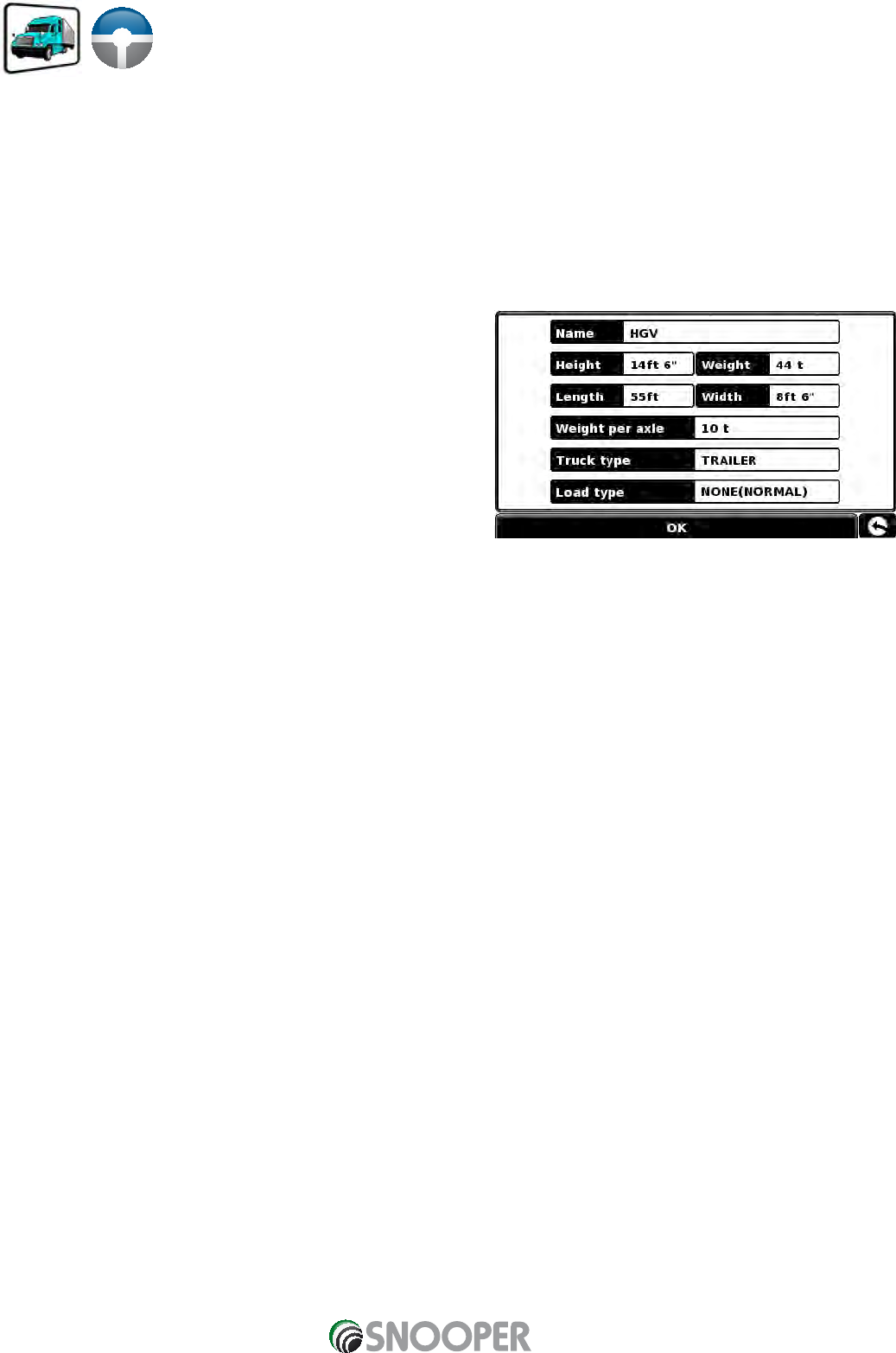
53 • DE
Zurück zum Inhalt
5.2 Lastkraftwagen
Fahrzeugparameter einrichten
Damit Truckmate eine Route berechnen kann, die für Ihr Fahrzeug geeignet ist, muss es über bestimmte Informationen über das
Fahrzeug selbst verfügen, wie z. B. Höhe, Breite und Gewicht. Es können die Einstellungen von 10 verschiedenen LKW gespeichert
werden. Die nachfolgende Anleitung erläutert, wie Sie Ihre Fahrzeugdaten eingeben.
Tippen Sie auf die Mitte des Bildschirms, um das Menü aufzurufen, und tippen Sie dann auf Konfigurieren. Drücken Sie
anschließend auf das Symbol „Lkw“.
Name: Geben Sie hier den Namen ein.
Höhe: Geben Sie hier die Höhe des Fahrzeugs ein.
Länge: Geben Sie hier die Länge des Fahrzeugs ein.
Gewicht: Geben Sie hier das Gewicht des Fahrzeugs ein.
Breite: Geben Sie hier die Breite des Fahrzeugs ein.
Gewicht pro Achse: Geben Sie hier das Gewicht pro Achse des Fahrzeugs ein.
LKW-Typ:
Lastkraftwagen: Standardeinstellung für Fahrzeuge mit fester Achse.
Anhänger: Es gibt spezielle Bestimmungen für LKW mit Anhängern und Sattelanhängern. Es existieren beispielsweise Straßen, auf
denen
Fahrzeuge mit Anhängern verboten sind. Diese werden dann vermieden.
Lieferfahrzeug: Es gibt spezielle Bestimmungen für Lieferwagen. In bestimmten Regionen sind beispielsweise nur LKW erlaubt,
wenn diese Ware liefern.
Öffentlich: Für bestimmte Fahrzeuge gelten die Verkehrsregeln öffentlicher Fahrzeuge, wie z. B. Busse und Geldtransportfahrzeuge.
Beladungsart: Keine (Normal)
Gefahrengut: Gefahrengüter, die explosionsgefährdet sind oder eine Gefahr für Gewässer darstellen.
Explosiv und entzündbar Schädlich für Wasser










